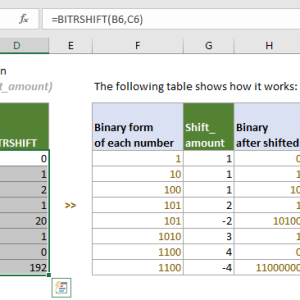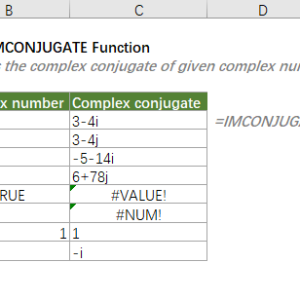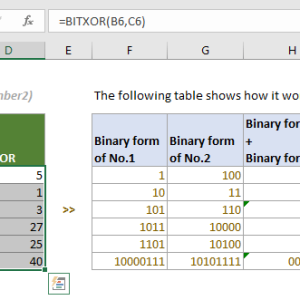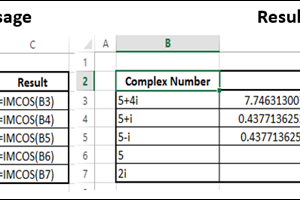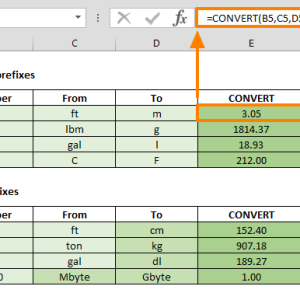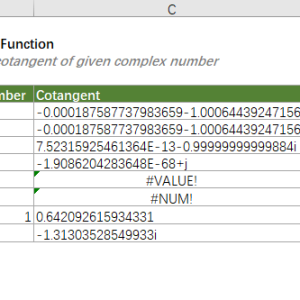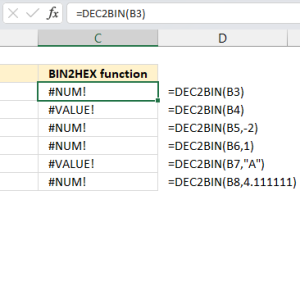Số phức xuất hiện khắp nơi trong kỹ thuật điện và xử lý tín hiệu, nhưng ít kỹ sư biết rằng Excel có công cụ xử lý chúng tích hợp sẵn. Hàm COMPLEX chuyển đổi hệ số thực và hệ số ảo thành số phức dạng chuẩn mà bạn có thể tính toán ngay trong bảng tính. Thay vì chuyển qua MATLAB hoặc Python cho mỗi phép tính đơn giản, bạn xử lý được hàng trăm số phức trong Excel với các hàm chuyên dụng mà Microsoft tích hợp từ phiên bản 2007.
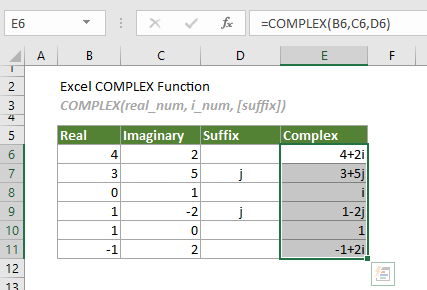
Hàm COMPLEX giải quyết vấn đề gì
Khi phân tích mạch điện xoay chiều hoặc tính toán trở kháng, bạn làm việc với số phức liên tục. Ghi chép thủ công trên giấy rồi nhập từng kết quả vào Excel mất thời gian và dễ nhầm lẫn. Tôi từng tính 50 giá trị trở kháng phức cho báo cáo thiết kế, mỗi phép tính mất 3 phút trên máy tính cầm tay rồi gõ lại vào bảng tính.
Excel cung cấp nhóm hàm kỹ thuật để xử lý số phức trực tiếp. Hàm COMPLEX tạo số phức từ hai giá trị riêng biệt, sau đó bạn áp dụng các phép toán như cộng, nhân, chia số phức bằng các hàm chuyên biệt. Cả quy trình diễn ra trong Excel mà không cần công cụ bên ngoài.
Cú pháp và tham số của hàm COMPLEX
Hàm COMPLEX có cấu trúc đơn giản với ba tham số, trong đó hai tham số bắt buộc.
Cú pháp đầy đủ:
=COMPLEX(hệ_số_thực, hệ_số_ảo, [hậu_tố])
Các tham số:
- hệ_số_thực: Phần thực của số phức (bắt buộc)
- hệ_số_ảo: Phần ảo của số phức (bắt buộc)
- hậu_tố: Ký tự “i” hoặc “j” cho phần ảo (tùy chọn, mặc định là “i”)
Ví dụ cơ bản:
- =COMPLEX(3, 4) trả về “3+4i”
- =COMPLEX(5, -2) trả về “5-2i”
- =COMPLEX(0, 1) trả về “i”
- =COMPLEX(3, 4, “j”) trả về “3+4j”
Lưu ý quan trọng: Hàm chỉ chấp nhận chữ thường “i” hoặc “j”. Nếu bạn dùng chữ hoa “I” hoặc “J”, hàm trả về lỗi giá trị. Điều này khác với quy ước toán học nơi cả hai dạng đều hợp lệ, nhưng Excel yêu cầu nghiêm ngặt chữ thường để tránh nhầm lẫn với các tham chiếu ô.
Ứng dụng trong phân tích mạch điện xoay chiều
Kỹ sư điện sử dụng số phức để biểu diễn trở kháng trong mạch xoay chiều. Trở kháng bao gồm điện trở và điện kháng, tương ứng với phần thực và phần ảo.
Tính trở kháng tụ điện:
Trở kháng của tụ điện có công thức Zc = -j/(2πfC), trong đó f là tần số và C là điện dung.
Giả sử tần số 50 Hz và tụ điện 10 microfarad:
- Hệ số thực: 0
- Hệ số ảo: -1/(2 × 3,14159 × 50 × 0,00001) = -318,31
Trong ô Excel:
=COMPLEX(0, -318.31)
Kết quả: “-318.31i” biểu diễn trở kháng thuần dung.
Tính trở kháng cuộn cảm:
Trở kháng cuộn cảm Zl = j(2πfL), với L là độ tự cảm.
Cuộn cảm 0,1 henry ở tần số 50 Hz:
- Hệ số thực: 0
- Hệ số ảo: 2 × 3,14159 × 50 × 0,1 = 31,42
=COMPLEX(0, 31.42)
Kết quả: “31.42i” biểu diễn trở kháng thuần cảm.
Trở kháng tổng mạch nối tiếp:
Mạch nối tiếp gồm điện trở 100 ôm, cuộn cảm 0,1 henry và tụ điện 10 microfarad ở 50 Hz.
Bước 1: Tạo các số phức riêng
- Điện trở R: =COMPLEX(100, 0)
- Cuộn cảm L: =COMPLEX(0, 31.42)
- Tụ điện C: =COMPLEX(0, -318.31)
Bước 2: Cộng các trở kháng bằng hàm IMSUM
=IMSUM(A2, A3, A4)
Trong đó A2, A3, A4 chứa ba số phức trên. Kết quả: “100-286.89i” ôm.
Tôi dùng phương pháp này để tính hàng chục cấu hình mạch khác nhau trong một bảng tính duy nhất. Mỗi cấu hình cập nhật tự động khi thay đổi thông số linh kiện. Thời gian phân tích giảm từ 30 phút xuống còn 5 phút cho một báo cáo thiết kế.
Xử lý tín hiệu số với biến đổi phức
Trong xử lý tín hiệu số, biến đổi Fourier chuyển tín hiệu thời gian sang miền tần số sử dụng số phức. Mỗi thành phần tần số có biên độ và pha, biểu diễn dưới dạng số phức.
Tạo tín hiệu phức từ biên độ và pha:
Thành phần tần số có biên độ A và pha φ được biểu diễn: A cos(φ) + jA sin(φ)
Biên độ 5 và pha 30 độ (0,5236 radian):
- Phần thực: 5 × cos(0,5236) = 4,33
- Phần ảo: 5 × sin(0,5236) = 2,5
=COMPLEX(5*COS(0.5236), 5*SIN(0.5236))
Kết quả: “4.33+2.5i”
Nhân hai tín hiệu phức:
Khi nhân hai thành phần tần số, bạn dùng hàm IMPRODUCT. Giả sử nhân “3+4i” với “1+2i”:
=IMPRODUCT(A1, A2)
Trong đó A1 chứa “3+4i” và A2 chứa “1+2i”. Kết quả: “-5+10i”
Kiểm tra thủ công: (3+4i)(1+2i) = 3 + 6i + 4i + 8i² = 3 + 10i – 8 = -5+10i. Excel tự động xử lý phép nhân phức tạp này.
Tính toán công suất phức trong mạch xoay chiều
Công suất trong mạch xoay chiều bao gồm công suất thực, công suất phản kháng và công suất biểu kiến. Số phức giúp tính toán ba thành phần này đồng thời.
Công thức công suất phức:
S = V × I*, trong đó I* là số phức liên hợp của dòng điện
Điện áp 220 V pha 0 độ: V = 220+0i
Dòng điện 5 A pha -30 độ: I = 4,33-2,5i
Số phức liên hợp I*: 4,33+2,5i (đảo dấu phần ảo)
Bước 1: Tạo số phức điện áp
=COMPLEX(220, 0)
Bước 2: Tạo số phức dòng điện liên hợp
=COMPLEX(4.33, 2.5)
Bước 3: Nhân hai số phức
=IMPRODUCT(A1, A2)
Kết quả: “952.6+550i” VA
Phần thực 952,6 W là công suất thực tiêu thụ. Phần ảo 550 VAR là công suất phản kháng. Độ lớn tổng (công suất biểu kiến) tính bằng hàm IMABS:
=IMABS(A3)
Kết quả: 1100 VA
Hệ số công suất cosφ = 952,6/1100 = 0,866. Toàn bộ phép tính diễn ra tự động trong Excel khi bạn thay đổi giá trị điện áp hoặc dòng điện.
Kết hợp với các hàm số phức khác
Excel cung cấp 18 hàm xử lý số phức, tạo thành bộ công cụ hoàn chỉnh cho tính toán kỹ thuật.
Các hàm phổ biến:
IMSUM: Cộng số phức
=IMSUM("3+4i", "5+2i")
Kết quả: “8+6i”
IMSUB: Trừ số phức
=IMSUB("5+3i", "2+1i")
Kết quả: “3+2i”
IMPRODUCT: Nhân số phức
=IMPRODUCT("2+3i", "1-2i")
Kết quả: “8-1i”
IMDIV: Chia số phức
=IMDIV("6+8i", "2+0i")
Kết quả: “3+4i”
IMABS: Độ lớn số phức
=IMABS("3+4i")
Kết quả: 5 (vì √(3²+4²) = 5)
IMARGUMENT: Góc pha theo radian
=IMARGUMENT("1+1i")
Kết quả: 0,7854 radian (45 độ)
IMREAL: Trích xuất phần thực
=IMREAL("3+4i")
Kết quả: 3
IMAGINARY: Trích xuất phần ảo
=IMAGINARY("3+4i")
Kết quả: 4
Xây dựng máy tính trở kháng tự động:
Tôi tạo bảng tính nhập tần số, điện dung và độ tự cảm ở các cột, sau đó dùng công thức tính trở kháng tương ứng. Mỗi hàng là một cấu hình mạch. Khi thay đổi thông số, toàn bộ kết quả cập nhật tức thì.
Ví dụ cấu trúc:
Cột A: Tần số (Hz)
Cột B: Điện dung (F)
Cột C: Độ tự cảm (H)
Cột D: Trở kháng tụ =COMPLEX(0, -1/(2×PI()×A2×B2))
Cột E: Trở kháng cuộn =COMPLEX(0, 2×PI()×A2×C2)
Cột F: Trở kháng tổng =IMSUM(D2, E2)
Cột G: Độ lớn =IMABS(F2)
Copy công thức xuống 100 hàng, bạn có bảng tra cứu trở kháng cho 100 tần số khác nhau. Thay đổi một giá trị điện dung ở đầu bảng, toàn bộ 100 kết quả tính lại trong vài giây.
Xử lý lỗi phổ biến
Hàm COMPLEX trả về lỗi trong một số trường hợp cụ thể. Biết cách nhận diện giúp bạn sửa nhanh.
Lỗi giá trị (#VALUE!):
Xảy ra khi:
- Tham số không phải số: =COMPLEX(“ba”, 4)
- Hậu tố không phải “i” hoặc “j”: =COMPLEX(3, 4, “k”)
- Hậu tố viết hoa: =COMPLEX(3, 4, “I”)
Sửa: Kiểm tra tất cả tham số là số và hậu tố là “i” hoặc “j” chữ thường.
Lỗi tên (#NAME!):
Xảy ra khi viết sai tên hàm, ví dụ “COMPLX” thay vì “COMPLEX”.
Sửa: Kiểm tra chính tả tên hàm.
Số phức không tương thích:
Khi kết hợp số phức có hậu tố khác nhau (“i” và “j”), một số hàm trả về lỗi. Ví dụ IMSUM(“3+4i”, “2+3j”) báo lỗi vì Excel không tự động chuyển đổi.
Sửa: Thống nhất hậu tố cho toàn bộ bảng tính. Dùng “i” hoặc “j” nhất quán, không trộn lẫn.
Số phức dạng văn bản:
Nếu gõ “3+4i” trực tiếp vào ô, Excel coi đó là văn bản chứ không phải số phức. Các hàm tính toán vẫn hoạt động vì Excel tự động chuyển đổi, nhưng một số công thức phức tạp có thể báo lỗi.
Sửa: Luôn tạo số phức bằng hàm COMPLEX hoặc các hàm số phức khác, không gõ trực tiếp.
Phiên bản Excel và khả năng tương thích
Các hàm số phức xuất hiện từ Excel 2007 trở đi. Nếu file của bạn mở trên Excel 2003 hoặc cũ hơn, các hàm này không hoạt động và hiển thị lỗi tên.
Kiểm tra phiên bản:
File > Tài khoản > Thông tin về Excel (Account > About Excel)
Hoặc nhìn vào thanh tiêu đề cửa sổ Excel, phiên bản hiển thị bên cạnh tên file.
Các phiên bản hỗ trợ đầy đủ:
- Excel 2007 trở lên (Windows)
- Excel 2008 trở lên (Mac)
- Excel cho Web
- Excel Mobile (iOS, Android)
Lưu ý về Excel Online:
Excel cho Web hỗ trợ tất cả hàm số phức nhưng có giới hạn hiệu năng. Bảng tính lớn với hàng nghìn phép tính số phức có thể chậm hơn phiên bản desktop. Với tính toán nặng, dùng Excel desktop để có hiệu suất tốt nhất.
Chia sẻ file với người khác:
Khi gửi file Excel chứa hàm số phức cho đồng nghiệp hoặc khách hàng, đảm bảo họ dùng Excel 2007 trở lên. Nếu không chắc, bạn chuyển đổi kết quả số phức thành giá trị văn bản bằng cách:
- Chọn các ô chứa số phức
- Copy (Ctrl+C)
- Paste Special > Values (Alt+E, S, V)
Các giá trị này không còn tính toán động nhưng hiển thị được trên mọi phiên bản Excel.
Tài nguyên và bước tiếp theo
Tài liệu chính thức của Microsoft cung cấp danh sách đầy đủ 18 hàm số phức và ví dụ chi tiết. Tìm kiếm “Engineering functions Excel” trên Microsoft Support để truy cập.
Các hàm này nằm trong danh mục Kỹ thuật (Engineering) khi bạn chèn hàm qua hộp thoại. Nhấn Shift+F3 để mở Insert Function, chọn danh mục Engineering, cuộn tìm các hàm bắt đầu bằng “IM” (Imaginary).
Nếu bạn làm việc thường xuyên với số phức, tạo template Excel có sẵn các công thức cơ bản. Lưu file dạng mẫu (.xltx) để tái sử dụng cho các dự án sau. Mỗi dự án mới chỉ cần mở template và nhập số liệu.
Đối với tính toán phức tạp hơn hoặc cần vẽ đồ thị số phức, Excel kết hợp tốt với Python qua thư viện xlwings. Bạn tính toán nhanh trong Excel, sau đó chuyển sang Python để trực quan hóa hoặc phân tích sâu hơn. Nhưng với 90% công việc kỹ thuật hàng ngày, các hàm số phức của Excel đáp ứng đủ nhu cầu.